Профиль бар
Меню сайта
- FAQ по играм
- FAQ по устройствам
- Досуг на M.B.F
- Реклама
Мини-чат
 |

 |
 |

|
Обновлено |

MyBestFriends
Решение проблем в компьютерных играх.
Избавьтесь от рекламы на сайтах!AdBlock Plus для всех браузеров.
Зайти на сайт можно набрав короткий адрес mbf.my1.ru
Главная » 2011 Ноябрь 27 » Batman: Archam City ( 2011 ) FAQ и решение проблем \ обновлено 17-12-2011
15:21 Batman: Archam City ( 2011 ) FAQ и решение проблем \ обновлено 17-12-2011 | |
 [ Update 1.00 ] Апдейт позволяет запустить игру в режиме DirectX 11 [ Update 1.01 ] Апдейт правит ошибки с прошлым апдейтом и позволяет комфортно играть в режиме DirectX 11 без вылетов и тормозов.
Для тех, у кого вылетают ошибки в играх и программах, требуется скачать и установить: Для Windows XP / Vista / 7 ( 32 bit \ x86 ) DirectX Web Upadter NET.Framework 4.0 Web Updater Microsoft Visual C++ 2010 (x86) Visual C++ 2008 пакет обновления 1 (SP1) (x86) Для Windows XP / Vista / 7 ( 64 bit \ x64 ) DirectX Web Upadter NET.Framework 4.0 Web Updater Microsoft Visual C++ 2010 (x64) Visual C++ 2008 пакет обновления 1 (SP1) (x64) Для любой версии Windows Game Booster 3 Premium + дополнительный, софт, для поддержания стабильности системы.  *после установки обязательно перезагрузить компьютер, установить игру и ещё раз перезагрузить компьютер, после включения компьютера запустить CCleaner, очистить камп от мусора и исправить реестр. 1. Проблема с установкой Решение  : :Решается установкой или обновлением DaemonTools Если лицензия, создаём образ с помощью DaemonTools и устанавливаем игру с образа Полностью обновляем Windows Отключаем Антивирусы и фаерволы *Дополнительно Служба Windows Installer позволяет добавлять, изменять или удалять приложения, предоставленные пакетом установщика Windows (*.msi). Неправильно настроенная служба может привести к невозможности установки каких-либо программ. Для устранения ошибки нужно выполнить три действия: 1. Проверить наличие службы Для этого нужно зайти в Панель управления - Администрирование - Службы В появившемся окне найти службу Windows Installer (Установщик Windows).2. Проверить запускаемую программу для расширения .msiДвойным щелчком мыши открыть свойства службы Windows Installer.На вкладке Общие в поле Исполняемый файл должно быть значение: C:\WINDOWS\system32\msiexec.exe /VНа вкладке Зависимости в разделе Данная служба зависит от следующих компонентов должно быть Удаленный вызов процедур (RPC). Откройте Мой компьютер или любую папку. В меню выберите Сервис - Свойства папки и перейдите на вкладку Типы файлов.3. Регистрация msiexecВыделите расширение MSI и нажмите кнопку Дополнительно.В разделе Действия должно быть три действия: Восстановить, Удалить, Установить.Если их нет, нужно создать. В меню Пуск - Выполнить набрать команду msiexec /unregister и нажать ENTER. Затем там же выполнить команду msiexec /register 2. Проблемы с запуском Решение  : :1. Добавить в DTlite (Daemon Tools Lite) виртуальный SCSI привод, в дополнительно поставить все галочки. Отключить физический привод в диспетчере устройств. 2. Монтировать мини образ от demonvandal ( скачать ) 3. Играть ! У кого просит ключ нужно: 1. Удалить папку Binaries из папки с игрой. 2. Скачать архив 3. Распоковать содержимое архива в папку с игрой 4. из папки binaries удалить paul.dll и lang.ini 5. Смонтировать миниобраз 6. Играть! * Рекомендуется запускать через BMLauncher.exe который располагается по стандартному пути C:\Program Files (x86)\WB Games\Batman Arkham City\Binaries\Win32 3. Проблемы с Game For Windows Live Решение  : :Включаем службу Автообновления ( Пуск - Панель управления - Администрирование - Службы - Центр обновления Windows ) Скачиваем ЭТОТ ФАЙЛ и устанавливаем его. Снова устанавливаем GFWL ( желательно самый новый ) 4. Вылетает игра Решение  : :Если у Вас видеокарта ATI, то надо установить последние Бета драйвера ( ссылка ) Выставить совместимость с Windows XP для BMLauncher.exe который располагается по стандартному пути C:\Program Files (x86)\WB Games\Batman Arkham City\Binaries\Win32 и запускать игру с него. Решения для Windows XP, кроме обновления до Бета драйвера, нет. *обновлено 4 декабря 2011 Для х32 систем: Жмём сочетание клавиш Win+R ( Пуск - Выполнить ), пишем туда CMD, жмём ОК вписываем туда C:\Windows\System32\bcdedit /set IncreaseUserVA 3072*обновлено 6 декабря 2011 Лезем в папку Документы\WB Games\Batman Arkham City\BmGame\Config Заменяем этот файл [ UserEngine ] на тот, что в папке, выставляем в свойствах файла флажок "только чтение" После выполнения этого пункта Вам не придётся выполнять пункт 7. Как повысить FPS? Повышение FPS "идёт в комплекте". *обновлено 15 декабря 2011 *new Для видеокарт Gigabyte GeForce 560-Ti Super OverLock ( Rev1 \ Rev2 ) Требуется скачать программу Easy Boost После требуется скачать ЭТОТ BIOS Открываем программу Easy Boost и заходим во вкладку BIOS Setting, жмём справа кнопку FLASH и выбираем скаченный биос, по завершению процедуры Вас спросят о перезагрузке - жмём ок \\ перед тем, как прошить новый биос, сделайте BACKUP, кнопка находится там же, где и кнопка FLASH, чуть выше. \\ для некоторых карт будет полезен новый образ стандартного биоса, скачать его можно ТУТ Что делает FIX: 1. Почти во всех случаях избавляет от крушения игры, вылетов и зависаний ( но в случае если зависло всё-таки, жмём Ctrl+Alt+Del, после открытия диспетчера задач сразу же его закрываем, и разворачиваем игру - вуаля, мы в режме паузы, остаётся нажать на Продолжить Игру.... ну и собственно продолжать игру =D ) 2. Повышает производительность 3. Убирает начальные рекламные заставки Инструкция: 1. Переместить с заменой, в папку Документы - WB Games - Batman Arkham City - BmGame - Config. ( уже должно быть выполнено ) 2. Открыть папку C: - Program Files (x86) - WB Games - Batman Arkham City - BmGame - Movies 3. К файлам Startup и StartupNV дописать .old ( startup.old ; startupNV.old ) 4. Выключаем ATI Tray Tool, ATI Control Center, Catalyst, Nvidia Control Center и подобные 5. Игру запускать с BatmanAC.exe ( находится в папке C: - Program Files (x86) - WB Games - Batman Arkham City - Binaries - Win32 ) Дополнительные сведения: *Файл можно открыть блокнотом для изменения значений параметров, но вообще он уже настроен AllowD3D10= это DirectX 10 AllowD3D11= это DirectX 11 *из-за него игра и вылетает Ставим нужное значение для нужного DirectX - True включает, False выключает Дописываем AllowD3D9=True и ставим остальные в False ! Помогает решить проблему с вылетами на многих системах ! Ищем строчку bAllowMultiThreadedShaderCompile= и ставим ей значение True, в том случае если используете CrossFire или SLI или если у вас стоит топовая видяха аля ATI 6x или Nvidia 500 серии, а так же если у вас Сдвоенная видеокарта ( ну или одна видяха с удвоенными частотами ), отвечает за включение и выключение шейдеров Ищем строчку DetailMode= и ставим ей значение 2 или 3 ( 2 оптимальное значение детализации, 3 высокое значение детализации ), отвечает за детализацию, собственно =D Ищем строчку MultisampleMode= и ставим туда значение 1xMSAA, отвечает за сглаживание рваных текстур и полупрозрачных текстур Ищем строчку MaxShadowResolution= и ставим туда значение, равное вашей памяти видеокарты, или одно из списка: 256 - оптимальное, с низким качеством, повышает FPS, 512 - стандартное, среднее, не влияет на FPS, 1024 - отличное качество теней, дополнительная нагрузка в случае, если у Вас 512 мб памяти видяхи, но для современных видеокарт никак не влияет на FPS, для полного представления об этой команде - отвечает за размер карты теней Ищем строчку TessellationAdaptivePixelsPerTriangle= и ставим значение 0, отвечает за включение Тесселяции ( расширенного объёма ) в режиме DirectX 11 ! Помогает решить проблему с вылетами на многих системах ! Ищем строчку EffectsLevel= и ставим туда значение 4, отвечает за качество и разнообразие эффектов. FIX подготовлен командой неофициальной технической поддержки игр mbf.my1.ru, by fomir 5. Игра подвисает в роликах и иногда сильно падает FPS в игре. Решение  : :Нужно дефрагментировать жесткий диск... А если не хотите ждать долго, можно дефрагментировать отдельную папку с игрой, с помощью Game Booster 3. Но лично Я настоятельно рекомендую использовать программу SmartDefrag 2.0, т.к. она обладает уникальным методом ухода за жестким диском - со временем дефрагментация работает быстрее, а жесткий диск продливает срок своей жизни благодаря аккуратному обращению программы к секторам. Центральный процессор не должен достигать отметки температуры в 35 градусов, а кол-во ФИЗИЧЕСКИХ ядер должно быть минимум 2, при том, что логических может быть 4 ( в основном все 4-х ядерные процессоры обладают всего одним физ.ядром, исключением являются AMD Phenom 2 х6 нового поколения и Intel Core i серия Второго поколения [ i5 \ i7 ]) 6. Избавляемся от вылетов и глюков в игре, повышая FPS, без потери качества картинки. Решение  : :Для начала ставим патч 1. Делаем ярлык BMLauncher ( в папке с игрой ) на рабочий стол 2. Заходим в свойства и выставляем всё так же как и тут 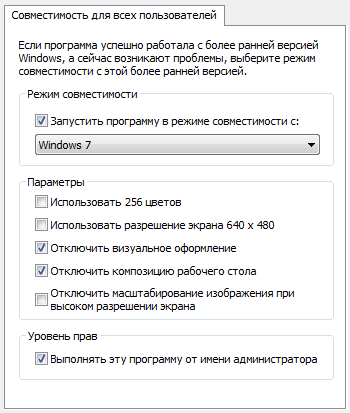 3. Запускаем BMLauncher 4. Выключаем полностью сглаживание и Тесселяцию, для ATI выключаем PhysX для Nvidia ставим её на Норму или тоже выключаем 5. Запускаем игру и сразу выходим 6. Идём в Папку "Документы\WB Games\Batman Arkham City\SaveData" и удаляем все сейвы 7. Если у Вас Nvidia - удаляем Бета драйвера ставим последние "Стабильные" Драйвера Если у Вас ATI - в принципе ничего предпринимать не надо, но можно попробовать придерживаться той же стратегии, что и с Nvidia ( но вообще у ATI всегда дрова лучше чем у Nvidia ) 8. Ставим DirectX из установочного диска игры 9. Поверх этого DirectX ставим любой другой, желательно взять DirectX от Assasins Creed 10. Перезагружаемся * Если есть разгон видяхи и проца - снимаем их. 7. Как повысить FPS? Решение  : :Если у кого-то не меняется через Ланчер, то делаем следующее: 1. Идём по пути Документы\WB Games\Batman Arkham City\BmGame\Config 2. Ищем файл UserEngine 3. Открываем блокнотом 4. Ищем строки: AllowD3D10=... AllowD3D11=... 5. Ставим нужное значение для нужного DirectX - True включает, False выключает 6. Дописываем AllowD3D9=True и ставим остальные в False ! Помогает решить проблему с вылетами на многих системах ! 7. Ищем строчку bAllowMultiThreadedShaderCompile= и ставим ей значение True, в том случае если используете CrossFire или SLI или если у вас стоит топовая видяха аля ATI 6x или Nvidia 500 серии, а так же если у вас Сдвоенная видеокарта ( ну или одна видяха с удвоенными частотами ) 8. Ищем строчку DetailMode= и ставим ей значение 2 или 3 ( 2 оптимальное значение детализации, 3 высокое значение детализации ) 9. Ищем строчку MultisampleMode= и ставим туда значение 1xMSAA 10. Ищем строчку MaxShadowResolution= и ставим туда значение, равное вашей памяти видеокарты, или одно из списка: 256 - оптимальное, с низким качеством, повышает FPS, 512 - стандартное, среднее, не влияет на FPS, 1024 - отличное качество теней, дополнительная нагрузка в случае, если у Вас 512 мб памяти видяхи, но для современных видеокарт никак не влияет на FPS 11. Ищем строчку TessellationAdaptivePixelsPerTriangle= и ставим значение 0 ! Помогает решить проблему с вылетами на многих системах ! 12. Ищем строчку EffectsLevel= и ставим туда значение 4 | |
|
| |
| Всего комментариев: 53 | ||||
|
||||





